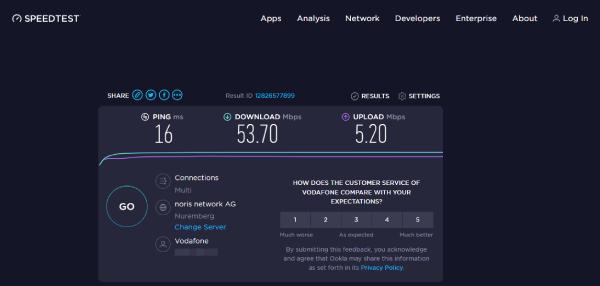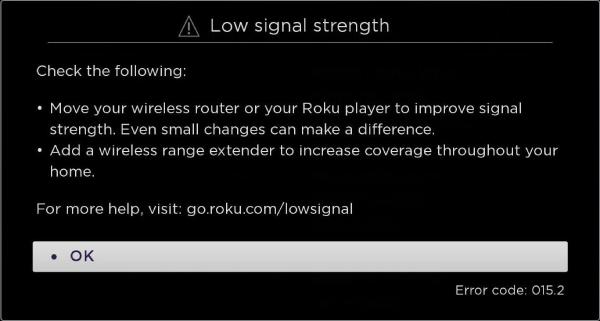Các thiết bị Roku cho phép bạn phát trực tuyến nội dung từ các dịch vụ yêu thích của bạn. Tuy nhiên, nhiều người dùng cho biết họ gặp vấn đề trong việc kết nối mạng với thiết bị phát trực tuyến Roku của họ. Vì vậy, hãy cùng tìm hiểu qua bài viết dưới đây cách giải quyết vấn đề trên.
Nền tảng Roku
Một số mã lỗi Roku phổ biến và cách khắc phục chúng là gì?
Roku đưa ra các mã lỗi cho các sự cố xảy ra trong thiết bị. Các mã này được hiển thị như một phần của thông báo lỗi.
Mã lỗi thường giúp bộ phận hỗ trợ khách hàng hoặc nhà phát triển dễ dàng xác định và cung cấp giải pháp cho các vấn đề tương ứng.
Đáng chú ý, có các mã lỗi khác nhau cho các loại sự cố kết nối Internet hoặc Wi-Fi khác nhau. Hãy cùng tìm hiểy các mã lỗi Roku khác nhau và các giải pháp được đề xuất.
- Vấn đề về mật khẩu
- Mã lỗi 14.40
- Mã lỗi 14.41
- Giải pháp: Kiểm tra và nhập lại mật khẩu của bạn.
- Cường độ tín hiệu Wi-Fi
- 14.20
- Mã lỗi 14.62
- Mã lỗi 14.64
- Mã lỗi 016
- Mã lỗi 017
- Giải pháp: Đặt thiết bị Roku gần bộ định tuyến của bạn.
- Tốc độ internet chậm
- Mã lỗi 018
- Giải pháp: Nâng cấp gói internet của bạn hoặc liên hệ với ISP
- vấn đề về kết nối
- Mã lỗi 009
- Mã lỗi 14
- Mã lỗi 14.10
- Mã lỗi 14.11
- Mã lỗi 14.30
- Mã lỗi 14.50
- Mã lỗi 14.62
- Mã lỗi 14.64
- Giải pháp: Khởi động lại bộ định tuyến và thiết bị Roku của bạn .
- Các vấn đề liên quan đến cáp Ethernet
- 012
- Mã lỗi 013
- Giải pháp: Thay cáp ethernet của bạn.
Bây giờ bạn đã biết mã của một số mã lỗi phổ biến nhất cho sự cố Roku, hãy cùng chúng tôi xem các giải pháp cho vấn đề Roku kết nối với Wi-Fi nhưng không hoạt động.
Làm cách nào để khắc phục sự cố Roku kết nối với Wi-Fi nhưng không hoạt động?
1. Khởi động lại Roku
- Nhấn Trang chủ từ Roku của bạn.
- Chọn Cài đặt.
- Chọn Hệ thống.
- Chọn Khởi động lại Hệ thống.
- Cuối cùng, chọn Khởi động lại.
Thông thường, một lần khởi động lại đơn giản sẽ giúp khắc phục một số sự cố phổ biến liên quan đến thiết bị phát trực tuyến. Khởi động lại tải tất cả các tệp hệ thống từ đầu, tệp này có thể đã bị bỏ lỡ trong phiên trước.
2. Tái khởi động bộ định tuyến
Nếu bạn đang gặp sự cố kết nối, thì bạn nên khởi động lại bộ định tuyến của mình để khắc phục sự cố này. Cắm bộ điều hợp bộ định tuyến Wi-Fi hoặc nhấn nút Nguồn và để nó không hoạt động trong khoảng 10-20 giây.
Sau đó, cắm lại bộ định tuyến của bạn và để tín hiệu Wi-Fi ổn định trước khi kết nối thiết bị Roku của bạn với mạng. Khởi động lại bộ định tuyến sẽ giúp giải quyết sự khác biệt với mạng và có thể giải quyết vấn đề Roku kết nối với Wi-Fi nhưng không hoạt động.
3. Kiểm tra kết nối internet
Có khả năng kết nối internet mà bạn đang kết nối không cung cấp cho bạn tốc độ internet tối ưu theo gói dữ liệu của bạn.Để kiểm tra tốc độ internet, bạn có thể sử dụng các trang web như Fast.com hoặc Speedtest.net và nhận thông tin về tốc độ internet, ping, v.v.
Trong những trường hợp như vậy, bạn có thể khởi động lại bộ định tuyến Wi-Fi hoặc liên hệ với dịch vụ internet của mình nhà cung cấp (ISP) và yêu cầu họ xem xét vấn đề này.Bên cạnh đó, nếu bạn đã kết nối thiết bị Roku với điểm phát sóng di động, thì hãy cố gắng giảm thiểu số lượng thiết bị được kết nối với điểm phát sóng.
Kiểm tra chất lượng Internet
4. Sử dụng cáp Ethernet
Tín hiệu Wi-Fi thường trở nên không ổn định do một số vấn đề với phần cứng Wi-Fi. Bên cạnh đó, có khả năng thiết bị Roku của bạn không nằm trong phạm vi hoạt động hiệu quả của bộ định tuyến.
Trong những trường hợp như vậy, bạn nên cắm cáp ethernet vào thiết bị Roku của mình và thử sử dụng kết nối internet có dây bằng cáp ethernet. Kết nối có dây không chỉ giải quyết vấn đề Roku kết nối với Wi-Fi nhưng không hoạt động mà còn mang đến cho bạn tốc độ internet không bị gián đoạn.
Tuy nhiên, bạn cần lưu ý rằng chỉ một số mô hình Roku có cổng Ethernet. Vì vậy, hãy kiểm tra chéo xem thiết bị phát trực tuyến Roku của bạn có đi kèm với cổng Ethernet hay không.
Sử dụng cáp Ethernet
5. Chuyển đổi băng tần internet trong Roku
Hầu hết các kiểu thiết bị phát trực tuyến Roku đều có kết nối không dây băng tần kép. Điều này có nghĩa là nó có thể kết nối với cả hai băng tần 2.4GHz và 5GHz mà không có vấn đề gì.
Xin lưu ý rằng 2.4GHz cung cấp phạm vi kết nối tốt hơn so với 5GHz, nhưng tốc độ internet có tính phí. Mặt khác, băng tần 5Ghz hy sinh phạm vi kết nối để có tốc độ internet tốt hơn.
Vì vậy, nếu bạn cho rằng tốc độ internet là lý do thực sự khiến bạn gặp phải vấn đề Roku kết nối với Wi-Fi nhưng không hoạt động, thì bạn nên chuyển sang mạng Wi-Fi băng tần 5Ghz. Ngoài ra, để có phạm vi tốt hơn, bạn nên kết nối với mạng 2.4Ghz.
6. Di chuyển thiết bị Roku đến gần bộ định tuyến
Như đã đề cập, thiết bị Roku cho thấy sự cố mạng có thể đơn giản là do thiết bị không thể nhận tín hiệu internet đúng cách.Trong trường hợp như vậy, bạn có thể cố gắng loại bỏ tất cả các cản trở giữa bộ định tuyến và thiết bị phát trực tuyến Roku hoặc di chuyển thiết bị phát trực tuyến Roku của bạn đến một nơi gần với bộ định tuyến của bạn.
Bên cạnh đó, bạn cũng có thể tận dụng các bộ mở rộng tín hiệu có thể dễ dàng mua trực tuyến hoặc ngoại tuyến để tăng độ phủ tín hiệu trong toàn bộ ngôi nhà của bạn.
Một điều chỉnh nhỏ ở vị trí của cả thiết bị Roku và bộ định tuyến của bạn có thể làm nên điều kỳ diệu. Hơn nữa, bạn có thể thử điều chỉnh ăng-ten của bộ định tuyến và hướng chúng về phía thiết bị Roku của mình và kiểm tra xem điều này có khắc phục được sự cố hay không.
Kiểm tra tín hiệu đường truyền
7. Tắt ping mạng trong Roku
- Nhấn Home 5 lần.
- Nhấn Tua đi + Phát + Tua lại + Phát + Tua đi chỉ một lần trên điều khiển từ xa.
- Chọn Hoạt động hệ thống trong màn hình cài đặt bí mật.
- Chọn Menu Mạng.
- Chọn tùy chọn Disable Network Pings và nhấn OK trên điều khiển từ xa của bạn.
Tắt ping mạng sẽ giúp thiết bị Roku của bạn loại bỏ bất kỳ gói ping sai nào mà nó có thể đã nhận được từ bộ định tuyến của bạn.
8. Kiểm tra cài đặt DNS
- Đăng nhập vào bộ định tuyến của bạn bằng ID người dùng và mật khẩu.
- Chọn cài đặt DNS .
- Chọn địa chỉ DNS internet thành DNS công cộng.
- Nhập 8.8.8.8 vào DNS1 và 8.8.4.4 trong DNS2.
- Lưu các thay đổi.
- Tái khởi động Roku và bộ định tuyến trên thiết bị.
9. Đặt lại kết nối mạng Roku
- Chọn Cài đặt từ trang chủ Roku.
- Chọn Cài đặt hệ thống nâng cao.
- Chọn Đặt lại kết nối mạng.
- Chọn Đặt lại kết nối.
Sau khi kết nối mạng được đặt lại, thiết bị Roku của bạn sẽ khởi động lại. Quay lại menu Cài đặt và kết nối với Wi-Fi của bạn bằng cách nhập mật khẩu của bạn.
10. Đặt lại thiết bị Roku
- Chọn Cài đặt từ màn hình chính.
- Chọn Hệ thống.
- Chọn Cài đặt hệ thống nâng cao.
- Chọn Khôi phục cài.
- Nhập mã đặt lại gồm 4 chữ số sẽ hiển thị trên màn hình của bạn.
Đặt lại cài đặt gốc nên được chọn làm tùy chọn cuối cùng khi không có phương pháp nào trong số các phương pháp nêu trên khắc phục sự cố Roku kết nối với Wi-Fi nhưng không hoạt động.
Khôi phục cài đặt gốc cho thiết bị Roku của bạn sẽ xóa các tùy chọn cá nhân của bạn, hủy liên kết thiết bị khỏi tài khoản Roku và xóa tất cả cài đặt để đưa thiết bị Roku của bạn về trạng thái ban đầu.
Sau khi quá trình khôi phục cài đặt gốc hoàn tất, bạn cần thiết lập lại thiết bị Roku của mình từ đầu.
Một số mẹo để cải thiện kết nối mạng là gì?
Cường độ tín hiệu Wi-Fi của bạn là một trong những yếu tố chính xác định chất lượng giải trí mà bạn sẽ nhận được từ thiết bị Roku của mình.
Nếu kết nối internet của bạn thường xuyên xảy ra sự cố, thì Roku không chỉ gặp lỗi mà còn không tải bất kỳ nội dung nào.
Vì vậy, dưới đây là một số mẹo mà bạn có thể áp dụng để cải thiện tốc độ kết nối mạng, giúp thiết bị Roku của bạn mang lại hiệu suất tối ưu:
- Loại bỏ nhiễu sóng không dây: Nếu bộ định tuyến của bạn ở gần các thiết bị như lò vi sóng, điện thoại không dây hoặc bất kỳ thiết bị nào khác thiết bị không dây thì nó có thể ảnh hưởng đến chất lượng kết nối mạng. Đảm bảo loại bỏ nhiễu không dây xung quanh bộ định tuyến của bạn.
- Cho bộ định tuyến của bạn nghỉ ngơi: Thường do nguồn điện liên tục, bộ định tuyến của bạn có thể nóng lên. Sự cố nóng này có thể ảnh hưởng đến tốc độ kết nối internet của bạn. Vì vậy, nếu bạn bật bộ định tuyến Wi-Fi trong thời gian dài, hãy đảm bảo cho bộ định tuyến này nghỉ ngơi và tắt nguồn ít nhất 30 giây trong ngày.
- Kiểm tra với ISP của bạn: Liên hệ với ISP của bạn nếu bạn cho rằng bạn không nhận được tốc độ internet theo gói dữ liệu của mình. Hơn nữa, bạn cũng có thể báo cáo với ISP của mình nếu bạn đang gặp phải sự cố kết nối thường xuyên.
- Điều chỉnh ăng-ten của bộ định tuyến: Bộ định tuyến của bạn có nhiều ăng-ten. Những ăng-ten này là những ăng-ten mà qua đó tín hiệu được gửi đến các thiết bị khác nhau. Bạn có thể điều chỉnh ăng-ten của bộ định tuyến và hướng chúng về phía thiết bị Roku của mình để nhận internet tối ưu.
- Sử dụng ethernet: Nếu Wi-Fi của bạn vẫn gặp sự cố ngay cả khi đã làm theo các phương pháp đã đề cập ở trên hoặc liên hệ với ISP, bạn có thể chuyển sang kết nối ethernet. Điều này sẽ loại bỏ tất cả các tiêu cực của Wi-Fi và cung cấp cho bạn kết nối internet không bị gián đoạn.
Hãy cho chúng tôi biết suy nghĩ của bạn trong phần bình luận bên dưới về chủ đề này. Bạn cũng có thể cho chúng tôi biết giải pháp nào được đề cập ở trên đã giúp bạn khắc phục sự cố Roku kết nối với Wi-Fi nhưng không hoạt động.